Если вы хотите использовать файлы M4V для микширования, то лучше всего иметь их в формате файла WAV. Итак, если вы хотите конвертировать M4V в WAV формате, то этот пост о лучшие транскодеры аудио обязательно поможет вам.
Содержание: #Часть 1. Самый популярный автономный конвертер M4V в WAV Часть 2. Как конвертировать M4V в WAV онлайнЧасть 3. О формате файла M4VЧасть 4. Вывод
Часть 1. Самый популярный автономный конвертер M4V в WAV
Теперь самый первый метод, который мы собираемся вам показать, известен как самый популярный способ преобразования файлов M4V в формат файлов WAV. И популярный способ превратить M4V в WAV — использовать Конвертер видео iMyMac.
Этот инструмент — лучшая программа, которую вы можете использовать в автономном режиме для преобразования любого имеющегося у вас файла формата в другой формат. С его помощью вы сможете конвертировать аудио и видео из одного формата в другой формат, который вам нужен.
Он поставляется с множеством форматов, из которых вы можете выбирать, поэтому у вас не возникнет проблем с поиском, поддерживает ли он формат, который вам нужен. Использование этого инструмента также позволяет безопасно и плавно конвертировать ваши файлы, не беспокоясь ни о чем.
С помощью этого инструмента легко превратить M4V в WAV. Тем временем, преобразование файлов M4V в файлы MP4 тоже легко. И чтобы показать вам, насколько прост в использовании iMyMac Video Converter, ниже приведено руководство, которому вы можете следовать, чтобы преобразовать M4V в формат WAV.
Шаг 1. Добавьте файл M4V для конвертации
Запустите iMyMac Video Converter на своем компьютере, после чего вы будете перенаправлены на его главную страницу. И оттуда добавить Файл M4V которые вы хотите преобразовать.
Шаг 2. Выберите WAV в качестве окончательного формата
А затем в том же интерфейсе просто нажмите кнопку Конвертировать формат кнопку в левой части экрана. Затем нажмите на Аудио и выберите расширение формата .wav.
Шаг 3. Выберите место для сохранения конвертированного файла
И на том же экране вы также можете выбрать, где вы хотите сохранить преобразованный файл после завершения процесса. И как только вы уже выбрали место, просто нажмите на кнопку Сохранено кнопку на экране, чтобы подтвердить и сохранить изменение, которое вы хотите применить.
Шаг 4. Конвертируйте M4V в WAV
И, наконец, нажмите на кнопку Экспортировать кнопку на вашем экране. После этого начнется процесс преобразования вашего файла. И как только преобразование будет завершено, вы можете просмотреть преобразованный файл из «Недавние Проекты» на вашем экране, и оттуда вы можете редактировать звук по своему вкусу.

Часть 2. Как конвертировать M4V в WAV онлайн
Помимо использования автономного инструмента для преобразования ваших файлов, такого как iMyMac Video Converter, есть также некоторые другие инструменты, которые вы можете использовать для этого. И это с помощью бесплатного онлайн-конвертера.
На самом деле существует множество бесплатных онлайн-конвертеров, которые вы можете использовать, но позвольте нам показать вам лучшие из них, которые вам следует рассмотреть.
ПРИМЕЧАНИЕ. Эти бесплатные онлайн-инструменты для конвертации, которые мы собираемся вам показать, не дают вам гарантии, которую вы можете сравнить с использованием автономных инструментов, таких как iMyMac Video Converter.
Инструмент 01. Замзар
Одним из самых популярных бесплатных онлайн-инструментов для конвертации, который вы должны использовать для преобразования M4V в формат WAV, является онлайн-инструмент Zamzar. Это простой инструмент, который вы можете использовать, и он также безопасен для ваших файлов. И чтобы использовать его, просто посмотрите руководства ниже.
- Нажмите на Добавить файл кнопку на вашем экране.
- Выберите M5V, который вы хотите преобразовать, и добавьте к нему основной интерфейс этого инструмента.
- Затем выберите WAV в качестве окончательного формата вашего файла.
- И, наконец, нажмите на кнопку Конвертировать сейчас кнопку на экране, чтобы начать процесс преобразования файла M4V в файл WAV.
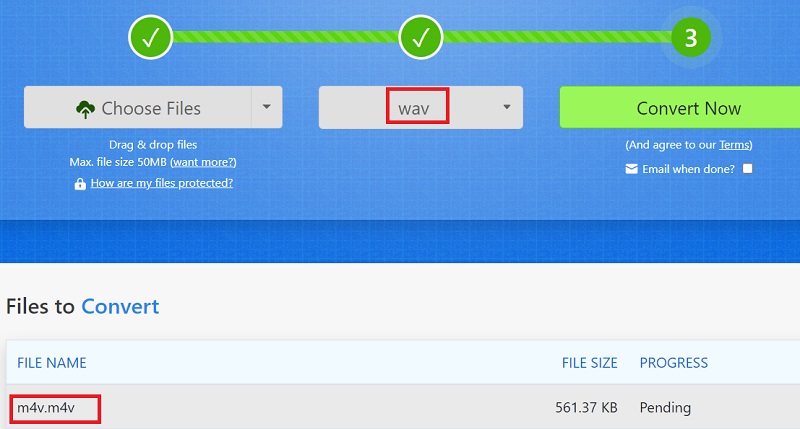
Инструмент 02. CloudConvert
CloudConvert — это еще один бесплатный онлайн-конвертер, к которому вы можете получить доступ, используя подключение к Интернету и браузер, для преобразования M4V в WAV или любых файлов из одного формата в другой. Как и в случае с Zamzar, в CloudConvert очень легко ориентироваться, и ниже показано, как вы можете его использовать.
- Нажмите Выберите файл кнопку на главном экране.
- А затем добавьте Файл M4V которые вы хотите преобразовать.
- Выберите WAVв качестве выходного формата вашего преобразованного файла.
- Нажмите на Конвертировать и дождитесь завершения процесса.
- После того, как вы преобразовали M4V в WAV, вы можете загрузить преобразованный файл на свой компьютер и сохранить его.
Инструмент 03. Convertio
Бесплатный онлайн-конвертер Convertio немного похож на инструмент CloudConvert для ваших файлов. Однако это также может гарантировать, что вы сможете конвертировать формат файла M4V в WAV на своем компьютере. И чтобы узнать, как использовать этот бесплатный онлайн-конвертер, ниже приведены шаги, которым вы можете следовать.
- Нажмите на Выберите файлы кнопку на вашем экране.
- Затем добавьте файл M4V, который вы хотите преобразовать.
- Затем выберите формат файла WAV в качестве вывода вашего файла.
- Затем нажмите на Конвертировать кнопку на экране, и это запустит процесс.
- Когда закончите, вы можете скачать преобразованный файл на свой компьютер и сохранить его.

Инструмент 04. FreeConvert
Этот бесплатный онлайн-инструмент — еще один инструмент, который вы можете использовать онлайн для преобразования M4V в формат WAV. Он также поставляется с простым интерфейсом, который вы можете легко использовать.
- Нажмите на Выберите Файл кнопку на вашем экране.
- И тогда вы сможете увидеть раскрывающееся меню, в котором вы можете выбрать местоположение файла M4V, который вы хотите преобразовать.
- Затем выберите WAV в качестве выходного формата вашего файла.
- Затем нажмите на Конвертировать сейчас кнопку, и процесс преобразования начнется.
- Когда закончите, не забудьте скачать конвертированный файл, чтобы сохранить его на своем устройстве или компьютере.
Инструмент 05. Media.io
Это также один из самых популярных бесплатных онлайн-конвертеров. Он также может поддерживать множество форматов, которые могут вам понадобиться. Говорят, что этот инструмент также обеспечит вам высокоскоростной процесс преобразования ваших файлов. Следуйте приведенному ниже руководству, чтобы узнать, как его использовать.
- Загрузите формат файла M4V, который вы хотите преобразовать.
- Выберите WAV в качестве выходного формата вашего файла.
- Затем нажмите Конвертировать кнопку на вашем экране.
- Когда закончите, вы также можете просто загрузить преобразованный файл на свой компьютер.
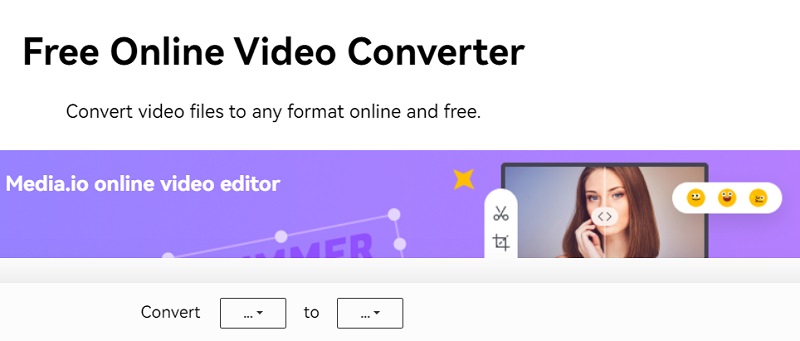
Часть 3. О формате файла M4V
Прежде чем мы закончим эту статью, позвольте нам также рассказать вам больше о формате файла M4V, который у вас есть после того, как вы научились конвертировать M4V в WAV.
The Формат файла M4V известен как контейнер, в котором он содержит любой формат видео, который есть на вашем Mac. И об этом формате несколько ошибочно говорят, что он такой же, как M4A и MP4.
Видите ли, формат файла M4V состоит из множества фрагментов на вашем компьютере. Этот формат файла обычно используется для фильмов, а также для более качественного звучания файла. Он содержит субтитры, звуковые эффекты и другие аудиоформаты.
Этот тип формата файла также известен как MPEG 4 Audio. И это специально разработано Apple Inc. Оно содержит звуковые эффекты, диалоги и многое другое. И мы понимаем, что есть момент, когда вы должны изменить его и преобразовать в WAV файл формат.
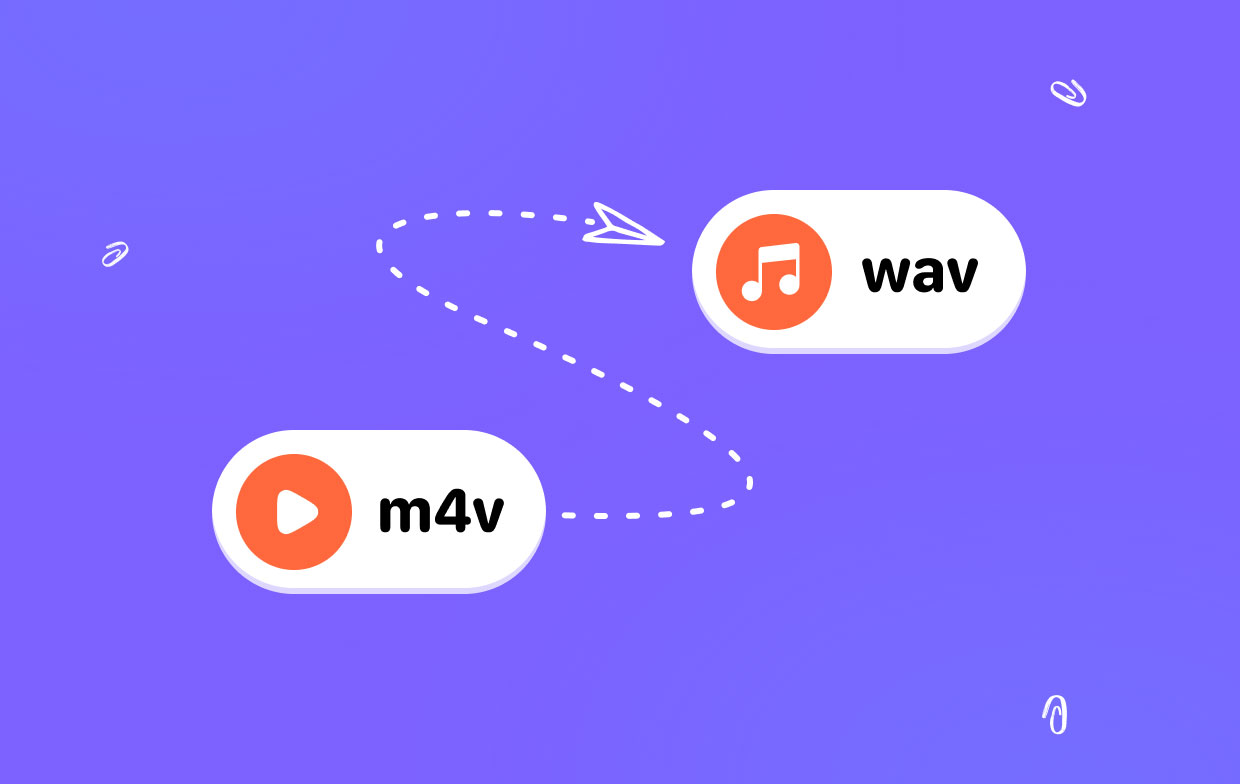
Часть 4. Вывод
Как видите, есть разные, но простые способы, как можно конвертировать ваш M4V в формат файла WAV. И делать и использовать эти инструменты очень просто, и тогда оба содержат множество форматов, из которых вы можете выбирать.
Но если вы хотите убедиться, что у вас будет лучший преобразованный файл, когда дело доходит до его качества, а также простой навигации, то iMyMac Video Converter - лучший вариант для вас. Итак, убедитесь, что у вас есть этот инструмент, чтобы вы могли конвертировать свои файлы, даже если вокруг вас нет доступных интернет-источников.



